Obrazovka Hledat
 Poznámka
Poznámka
-
V závislosti na používané tiskárně nemusí být tato obrazovka dostupná.
V seznamu jsou uvedeny zjištěné přístupové body.
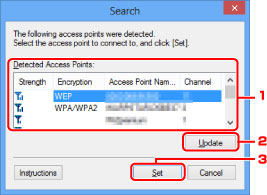
-
Rozpoznané přístupové body: (Detected Access Points:)
Lze ověřit sílu signálu z přístupového bodu, typ šifrování, název přístupového bodu a rádiový kanál.
 Důležité
Důležité-
Jestliže se připojíte k síti, která není chráněna bezpečnostními mechanismy, existuje riziko, že vaše data, například osobní informace, budou zpřístupněna třetí straně.
 Poznámka
Poznámka-
Síla signálu je zobrazena následujícím způsobem.
 : vynikající
: vynikající : dobrý
: dobrý : slabý
: slabý -
Typ šifrování je zobrazen následujícím způsobem.
Prázdné místo: žádné šifrování
Je nastavena možnost WEP: WEP
Je nastavena možnost WPA/WPA2: WPA/WPA2.
-
-
Aktualizace (Update)
Chcete-li aktualizovat seznam přístupových bodů, není-li zjištěn váš cílový přístupový bod, klepněte na toto tlačítko.
Jestliže je cílový přístupový bod v neviditelném režimu, vraťte se klepnutím na tlačítko Storno (Cancel) na předchozí obrazovku a zadejte do pole SSID: v části Bezdrátová síť LAN (Wireless LAN) identifikátor SSID přístupového bodu.
 Poznámka
Poznámka-
Před zahájením zjišťování cílového přístupového bodu zkontrolujte, zda je přístupový bod zapnutý.
-
-
Nastavit (Set)
V poli SSID: v části Bezdrátová síť LAN (Wireless LAN) klepněte na identifikátor SSID přístupového bodu.
 Poznámka
Poznámka-
Je-li vybraný přístupový bod šifrován, zobrazí se obrazovka Podrobnosti WEP (WEP Details) nebo Podrobnosti WPA/WPA2 (WPA/WPA2 Details). V takovém případě nakonfigurujte podrobnosti tak, aby byla použita stejná nastavení šifrování jako v přístupovém bodě.
-
Přístupové body, které toto zařízení nemůže používat (včetně těch, které mají nastaveny jiné metody šifrování), jsou zobrazeny šedě a nelze je konfigurovat.
-


